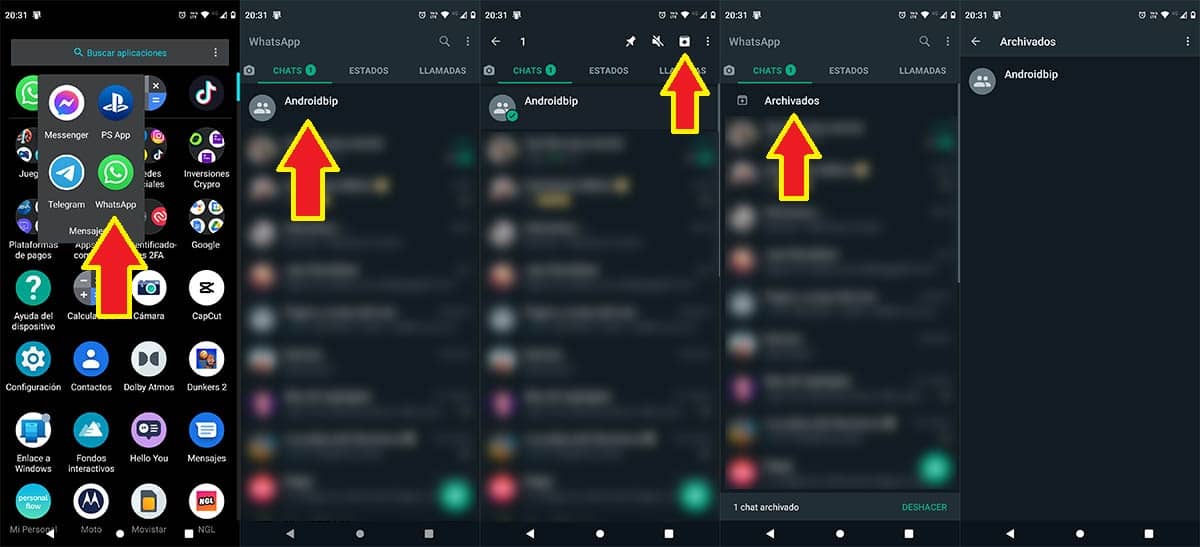Hay ocasiones en las que es necesario archivar un chat de WhatsApp para no observar los nuevos mensajes que llegan al mismo.
Por suerte, WhatsApp permite archivar cualquier chat individual o grupal de forma simple y rápida. Si nunca has utilizado esta función y estás necesitando ponerla en práctica, deberías seguir leyendo.
Aquí te mostraremos en muy pocos pasos cómo archivar cualquier chat de WhatsApp en Android, ¡es más fácil de lo que parece!
Archivar un chat de WhatsApp en Android es así de sencillo
Los pasos que tienes que llevar a cabo, son muy parecidos a los que se debe realizarse para archivar una conversación de Telegram en Android.
Sin más preámbulos, a continuación te mostramos paso a paso cómo realizar esta acción en WhatsApp para Android:
- El primer paso que tienes que hacer es abrir la aplicación de WhatsApp.
- Dentro de la app de mensajería, deberás mantener pulsado sobre el chat individual o grupal que quieres archivar.
- Con el chat ya seleccionado, tendrás que pinchar sobre el icono “Archivar” que aparece en la parte superior derecha de la pantalla (está a la izquierda de los tres pequeños puntos verticales).
- Si ejecutaste todo de forma correcta, WhatsApp te informará que se ha archivado un chat. Pinchando sobre la opción “Archivados” podrás ver el chat en cuestión.
- Recuerda que puedes leer los mensajes desde la sección de chats archivados.
Cabe añadir que las conversaciones archivadas pueden desarchivarse fácilmente. Lo único que se tiene que hacer es mantener pulsado sobre el chat archivado y luego pinchar sobre la opción “Desarchivar”.
Sin mucho más para agregar al respecto, cualquier duda que tengas sobre el tutorial, puedes dejárnosla en el cajón de comentarios, ¡intentaremos ayudarte lo más rápido que podamos!
- Con este truco podrás enviar fotos como documentos en WhatsApp - julio 26, 2024
- Cómo enviar un mensaje de WhatsApp a mí mismo - julio 25, 2024
- ¿Cómo borrar tu historial de búsqueda en TikTok? - julio 24, 2024